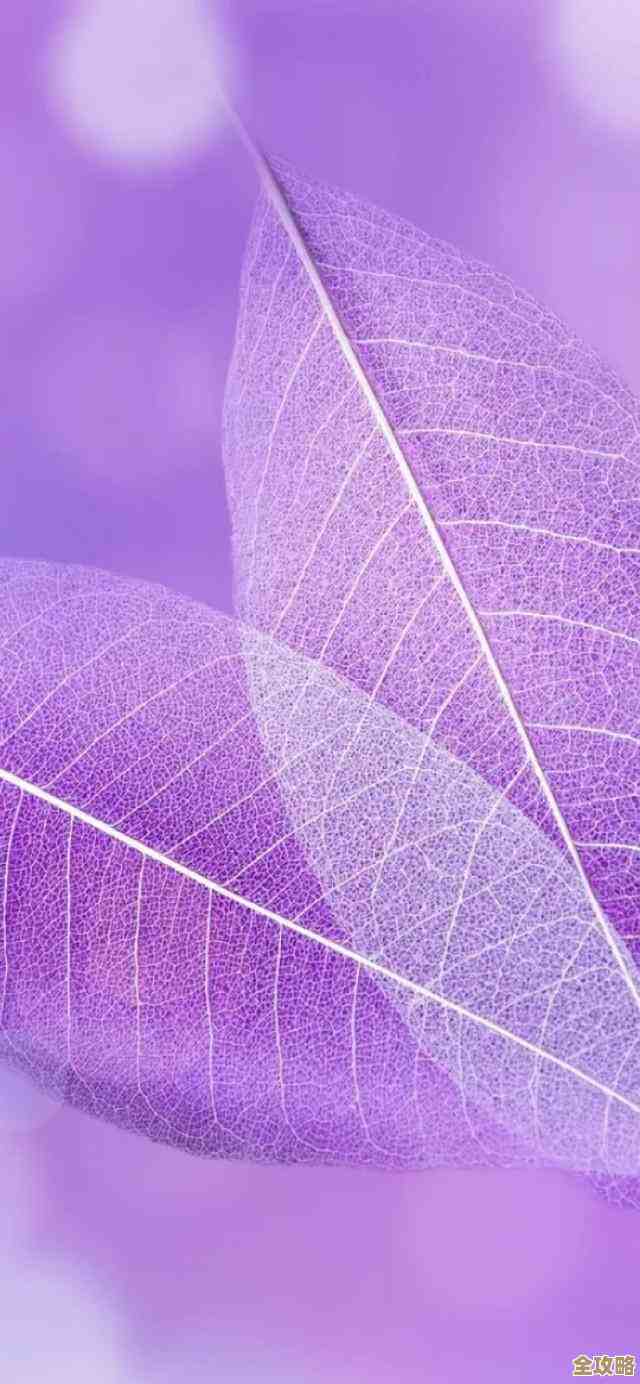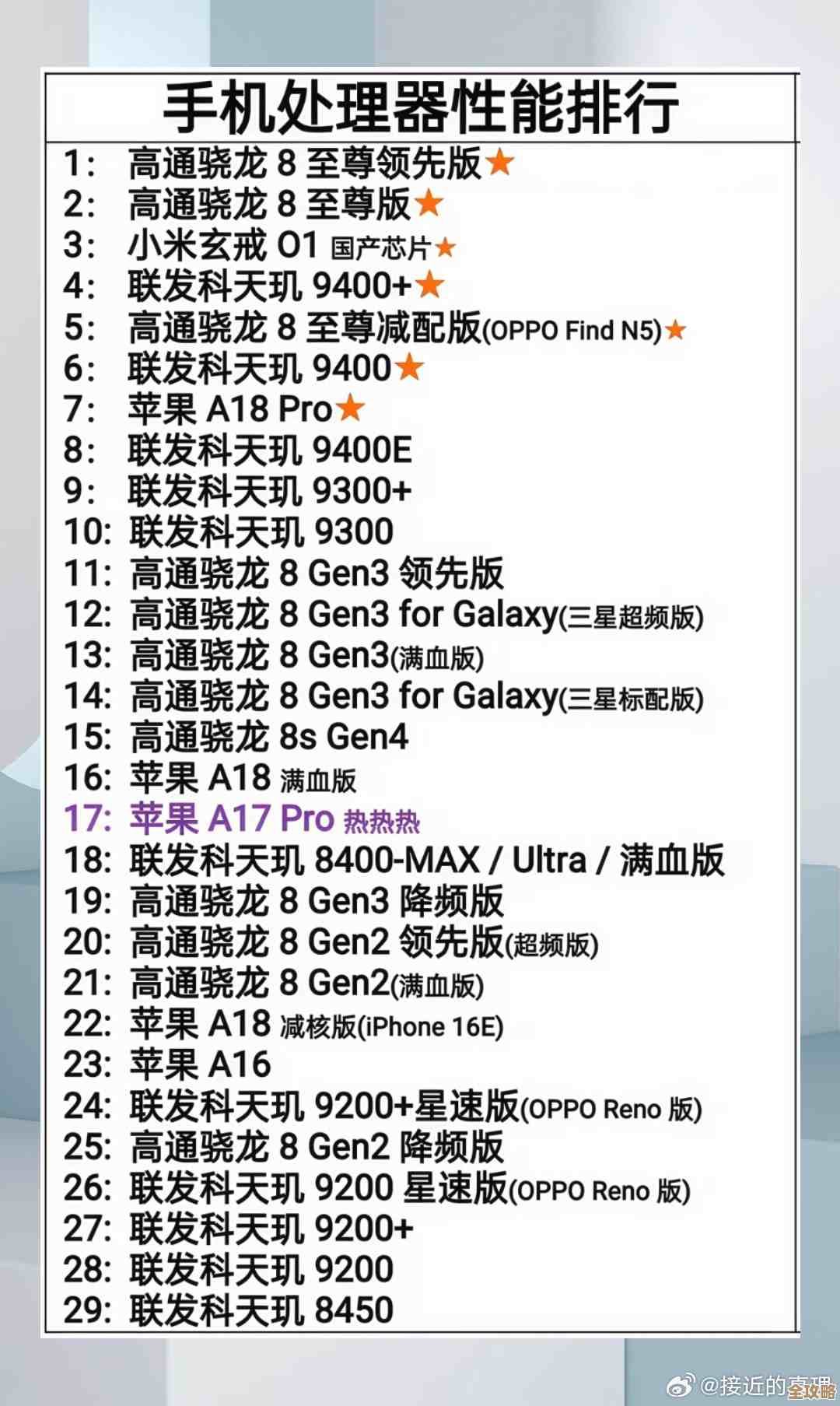快速了解电脑硬件信息:查看系统配置的简易方法指南
- 问答
- 2025-11-14 23:21:26
- 5
想要了解自己电脑的“家底”,比如它有多快、内存多大、硬盘还剩多少空间,其实不需要任何高深的技术知识,Windows系统本身就提供了多种简单易用的工具,让你能快速掌握关键信息,下面介绍几种最直接、最方便的方法,你完全可以跟着步骤自己操作。
使用“设置”应用(最直观的方法)
这是Windows 10和Windows 11用户最容易找到的地方,界面友好,信息一目了然。
- 打开设置:点击屏幕左下角的“开始”按钮(或按键盘上的Windows徽标键),然后点击那个像齿轮一样的“设置”图标,你也可以直接按键盘上的
Windows + I键快速打开。 - 进入系统信息:在设置窗口中,找到并点击“系统”选项,向下滚动左侧的菜单栏,拉到最底部,点击“。
- 查看核心信息:在“页面,你就能看到电脑的核心配置摘要了,这里通常会显示:
- 设备规格:这里列出了你的电脑名称、处理器(CPU)的型号和速度、安装的内存(RAM)大小,你会看到“Intel(R) Core(TM) i5-10210U CPU @ 1.60GHz”和“8.00 GB”这样的信息,这就是电脑的大脑和临时工作空间。
- Windows规格:这里显示你当前使用的Windows版本和版本号。
根据微软官方支持文档的介绍,这里是获取基本设备信息最便捷的入口(来源:微软官方支持文档“查看电脑信息”)。
使用“系统信息”工具(信息最详细的方法)
如果你想知道得更具体、更深入,比如主板的型号、BIOS版本、所有的硬件驱动程序详情等,系统信息”工具是你的最佳选择,它就像一份关于你电脑的超级详细的体检报告。
- 打开运行对话框:按下键盘上的
Windows + R键,会弹出一个小窗口,叫做“运行”。 - 输入命令:在“运行”窗口的输入框中,键入
msinfo32,然后按回车键或点击“确定”。 - 浏览详细信息:接着会打开一个名为“系统信息”的窗口,默认打开的“系统摘要”页面已经包含了海量信息,比“设置”里看到的要详细得多,你可以在这里找到:
- 操作系统名称和版本。
- 系统型号:这是你电脑(尤其是笔记本电脑或品牌台式机)的具体型号。
- 系统制造商:比如Dell、Lenovo、HP等。
- 处理器:详细的CPU信息。
- BIOS版本/日期:主板上的基本输入输出系统信息。
- 已安装的物理内存(RAM)。
你还可以展开左侧的“组件”目录,查看显卡(显示)、声卡(声音设备)、网络适配器等更具体的信息,这个工具提供的硬件信息非常全面,是技术人员常用的诊断工具(来源:微软官方文档“系统信息”工具说明)。

使用“任务管理器”(动态查看性能)
任务管理器不仅能用来关闭未响应的程序,它还是一个实时监控硬件工作状态的利器。
- 打开任务管理器:最快捷的方法是直接在键盘上按下
Ctrl + Shift + Esc三个键,或者,在任务栏的空白处点击鼠标右键,然后选择“任务管理器”。 - 切换到性能选项卡:如果打开后看到的是简略视图,点击左下角的“详细信息”,然后在上方点击“性能”选项卡。
- 实时监控:你可以用动态图表的形式看到CPU、内存、硬盘(磁盘)、显卡(GPU)等硬件的实时使用情况,你可以看到CPU的使用率是百分之多少,内存当前被占用了多少GB,以及你的Wi-Fi或以太网网速如何,这对于判断电脑卡顿的原因特别有帮助。
使用“DirectX诊断工具”(侧重显示和声音)
这个工具特别适合想了解显卡和声卡详细信息的用户,尤其是在处理游戏或视频播放问题时非常有用。

- 打开运行对话框:同样,按下
Windows + R键。 - 输入命令:在输入框中键入
dxdiag,然后按回车。 - 查看信息:会打开“DirectX诊断工具”窗口,在“系统”选项卡中,你可以看到操作系统、处理器、内存等基本信息,重点在于:
- “显示”选项卡:这里列出了你电脑上安装的显卡(可能包括独立显卡和集成显卡)的详细信息,包括显卡芯片型号、制造商、显存大小等,这是确认你显卡规格的最直接方法。
- “声音”选项卡:这里显示了你电脑上所有的音频设备,比如扬声器和麦克风对应的驱动程序和信息。
根据微软开发者网络(MSDN)的记载,此工具主要用于诊断DirectX相关的问题并收集系统信息(来源:微软开发者网络MSDN,DirectX诊断工具)。
直接查看文件资源管理器(了解硬盘分区和容量)
想知道电脑硬盘分了几个区,每个区还剩多少空间,方法最简单。
- 打开“此电脑”:双击桌面上的“此电脑”图标,或者在文件资源管理器的左侧导航栏中找到“此电脑”。
- 查看驱动器和设备:打开后,你会看到“设备和驱动器”区域,这里会显示你所有的硬盘分区(比如C盘、D盘、E盘),每个分区下面都会用一个长长的条形图直观地显示已用空间和可用空间,并明确标出总大小和剩余空间,本地磁盘 (C:)”、“200 GB 可用,共 475 GB”。
总结一下
- 只想快速看一眼:用方法一(设置 -> 。
- 想知道所有硬件的详细型号和驱动信息:用方法二(系统信息
msinfo32)。 - 想实时看看电脑卡不卡,哪个硬件压力大:用方法三(任务管理器)。
- 特别关心显卡和声卡信息:用方法四(DirectX诊断工具
dxdiag)。 - 只关心硬盘还剩多少空间:用方法五(打开“此电脑”查看)。
通过以上这些内置的、无需安装任何软件的方法,你就能轻松成为自己电脑的“明白人”,无论是购买新电脑验货,还是解决日常使用中的小问题,都能得心应手。
本文由称怜于2025-11-14发表在笙亿网络策划,如有疑问,请联系我们。
本文链接:http://waw.haoid.cn/wenda/62325.html
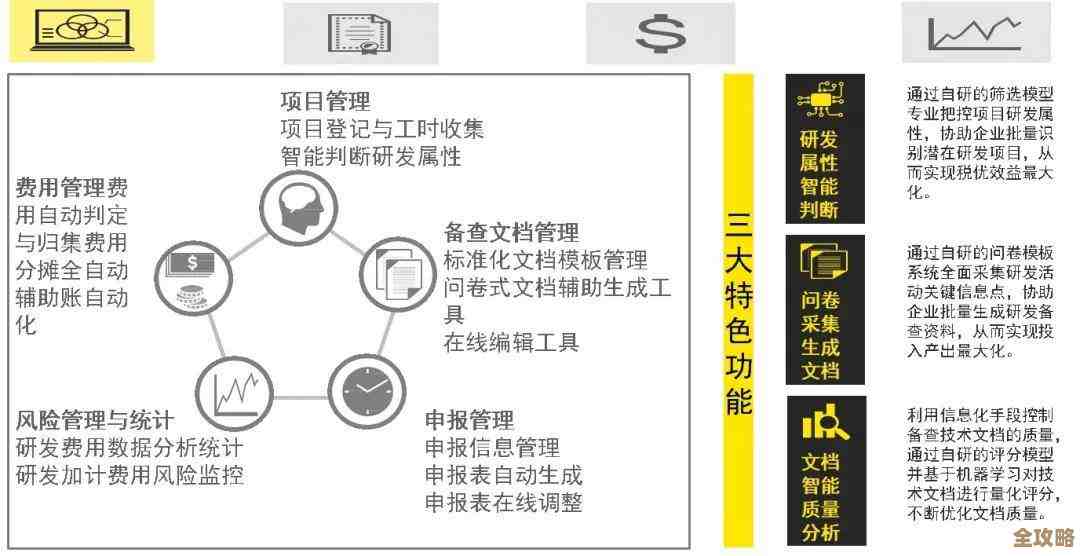
![快速便捷的无线网络共享助手,wifi共享大师]让连接更自由](http://waw.haoid.cn/zb_users/upload/2025/11/20251115011151176314031131655.jpg)